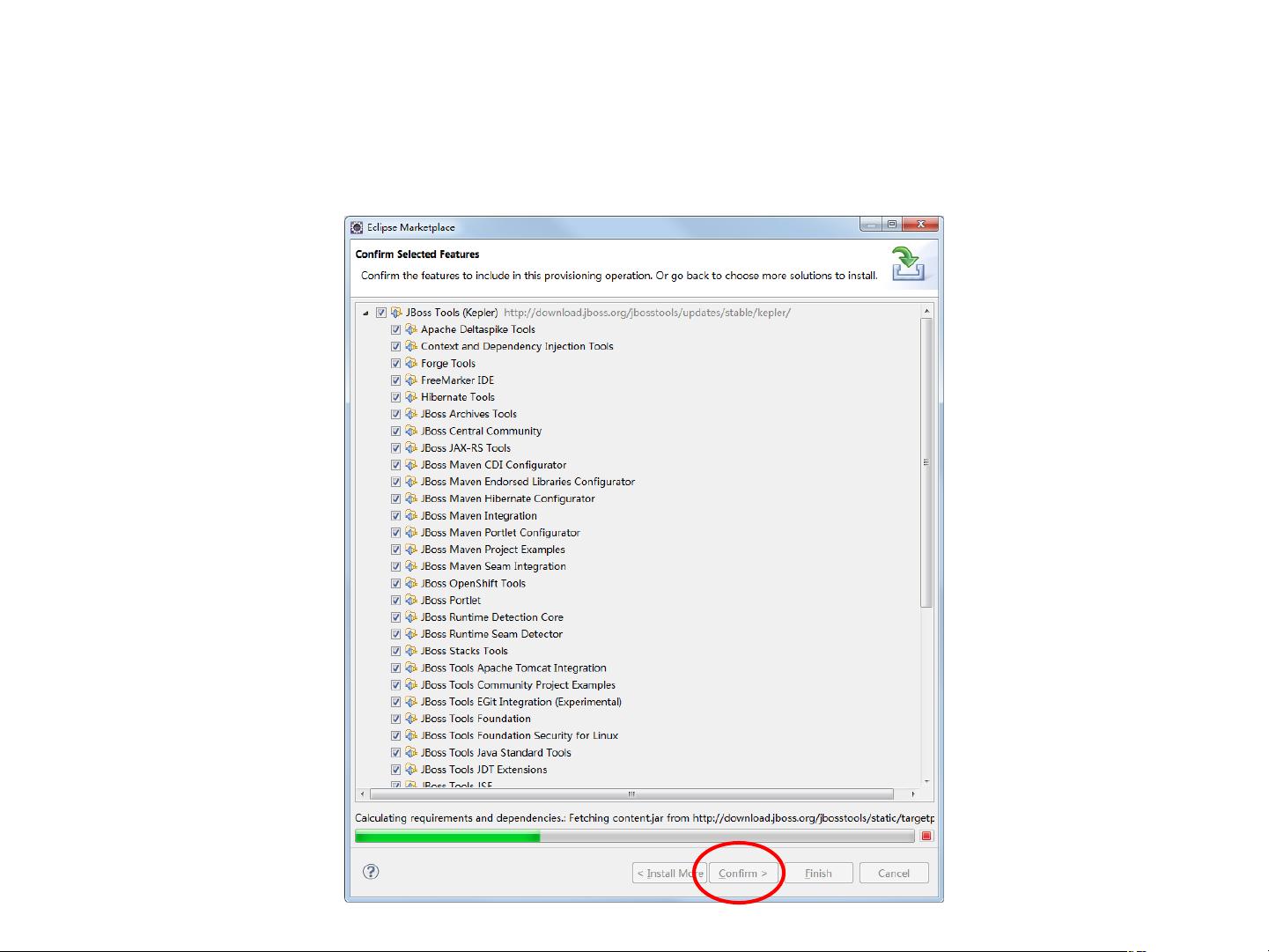配置Eclipse与Jboss7进行EJB 3.0开发教程
需积分: 10 113 浏览量
更新于2024-07-23
收藏 953KB PPT 举报
"本资源主要介绍了如何在Eclipse开发环境中配置Jboss 7服务器并结合EJB 3.0进行开发。"
在本文档中,我们将深入探讨如何配置Jboss 7集成开发环境(IDE)以支持EJB 3.0的开发。首先,我们需要准备以下软件:
1. Eclipse Kepler:这是开发所需的IDE,你可以下载eclipse-jee-kepler-SR2-win32.zip版本。
2. Jboss 7:这里选择的是jboss-eap-6.2.0.zip版本,这是一个企业级应用平台,支持EJB 3.0。
3. JBossTools:这是Eclipse的插件,用于更好地支持Jboss服务器的开发和管理,可以在Eclipse Marketplace中找到4.1.2.Final版本。
安装JBossTools插件的方法是通过Eclipse Marketplace,找到链接后将其拖放到Eclipse中,然后确认安装并接受许可协议。
接下来是配置Jboss服务器:
1. 在Eclipse中,通过`File -> New -> Server`创建一个新的服务器实例。
2. 选择已安装的Jboss 7服务器,并按照向导步骤完成配置。
启动Jboss服务器时可能会遇到端口冲突问题,例如"Address already in use: bind/127.0.0.1:9990"。这是因为9990端口被其他服务占用,例如NVIDIA Network Service。解决方法是修改Jboss的管理端口:
1. 找到`JBOSS_HOME\standalone\configuration\standalone.xml`文件。
2. 将管理端口(默认9990)更改为9991或任何未使用的端口。
接着,我们可以创建EJB项目:
1. 使用`File -> New -> Project`创建新项目。
2. 选择`EJB -> SessionBean`来创建一个会话bean。
为了使项目能够访问Jboss的API,需要添加外部库:
1. 进入项目属性`Project -> Properties -> Java Build Path`。
2. 在`Libraries`下,选择`Add External JARs`,然后添加`D:\jboss7\jboss-eap-6.2\bin\client\jboss-client.jar`。
部署EJB项目:
1. 通过`Project -> Export -> EJB JAR file`将EJB项目导出为JAR文件。
最后,创建一个Java客户端项目:
1. 使用`File -> New -> Java Project`创建新的Java项目。
2. 在客户端项目中,同样配置`Project -> Properties -> Java Build Path`,添加必要的库依赖。
这样,你就成功地配置了Eclipse、Jboss 7和EJB 3.0环境,可以开始进行EJB的开发和测试了。在Eclipse的"Server"视图中,右键点击Jboss服务器启动它,然后通过Java客户端项目与EJB进行交互。记得根据实际需求调整端口设置和项目配置,确保开发环境的稳定和高效。
2017-08-18 上传
2023-07-13 上传
2023-07-13 上传
2023-05-30 上传
2023-05-11 上传
2023-05-24 上传
2023-08-30 上传
扫地的_
- 粉丝: 2
- 资源: 4
最新资源
- 基于Python和Opencv的车牌识别系统实现
- 我的代码小部件库:统计、MySQL操作与树结构功能
- React初学者入门指南:快速构建并部署你的第一个应用
- Oddish:夜潜CSGO皮肤,智能爬虫技术解析
- 利用REST HaProxy实现haproxy.cfg配置的HTTP接口化
- LeetCode用例构造实践:CMake和GoogleTest的应用
- 快速搭建vulhub靶场:简化docker-compose与vulhub-master下载
- 天秤座术语表:glossariolibras项目安装与使用指南
- 从Vercel到Firebase的全栈Amazon克隆项目指南
- ANU PK大楼Studio 1的3D声效和Ambisonic技术体验
- C#实现的鼠标事件功能演示
- 掌握DP-10:LeetCode超级掉蛋与爆破气球
- C与SDL开发的游戏如何编译至WebAssembly平台
- CastorDOC开源应用程序:文档管理功能与Alfresco集成
- LeetCode用例构造与计算机科学基础:数据结构与设计模式
- 通过travis-nightly-builder实现自动化API与Rake任务构建